Comment installer AnyDesk sur macOS ? AnyDesk est un outil de contrôle à distance reconnue qui permet de se connecter et d’accéder facilement à d’autres ordinateurs. Que ce soit pour offrir un support technique, collaborer sur des projets, ou simplement accéder à des fichiers ou des applications sur un autre appareil.
Dans cet article, nous verrons comment installer AnyDesk sur macOS, que soit MacBook Pro, Aire M1 ou M2.
Préparez votre Mac pour l’installation d’AnyDesk
Avant de commencer à installer AnyDesk sur votre Mac, il est essentiel de s’assurer que votre système est prêt pour l’installation.
Voici donc quelques étapes à suivre pour préparer votre Mac à l’installation d’AnyDesk :
Vérifiez la compatibilité : Assurez-vous que votre Mac est compatible avec AnyDesk. Les versions actuelles d’AnyDesk nécessitent macOS 10.10 (Yosemite) ou ultérieur.
Comment installer AnyDesk sur Ubuntu 22.04 LTS ?
Mettez à jour votre système : Il est ainsi toujours recommandé de garder votre système d’exploitation à jour pour bénéficier des dernières fonctionnalités et correctifs de sécurité.
Libérez de l’espace disque : Assurez-vous donc de disposer d’au moins 100 Mo d’espace libre sur votre disque dur pour installer AnyDesk.
Téléchargez AnyDesk pour macOS
Maintenant que votre Mac est prêt pour l’installation d’AnyDesk, il est temps de télécharger le fichier d’installation.
Pour télécharger l’application, Visitez donc le site officiel d’AnyDesk !
Une fois sur le site, vous verrez un bouton de téléchargement sur la page d’accueil. Cliquez sur le bouton « Télécharger maintenant » pour accéder à la page de téléchargement.
Maintenant que vous avez téléchargé AnyDesk pour macOS, il est donc temps de passer à l’installation et à la configuration de l’application sur votre Mac.
Installez AnyDesk sur votre Mac
Double-cliquez sur le fichier téléchargé pour commencer l’installation.
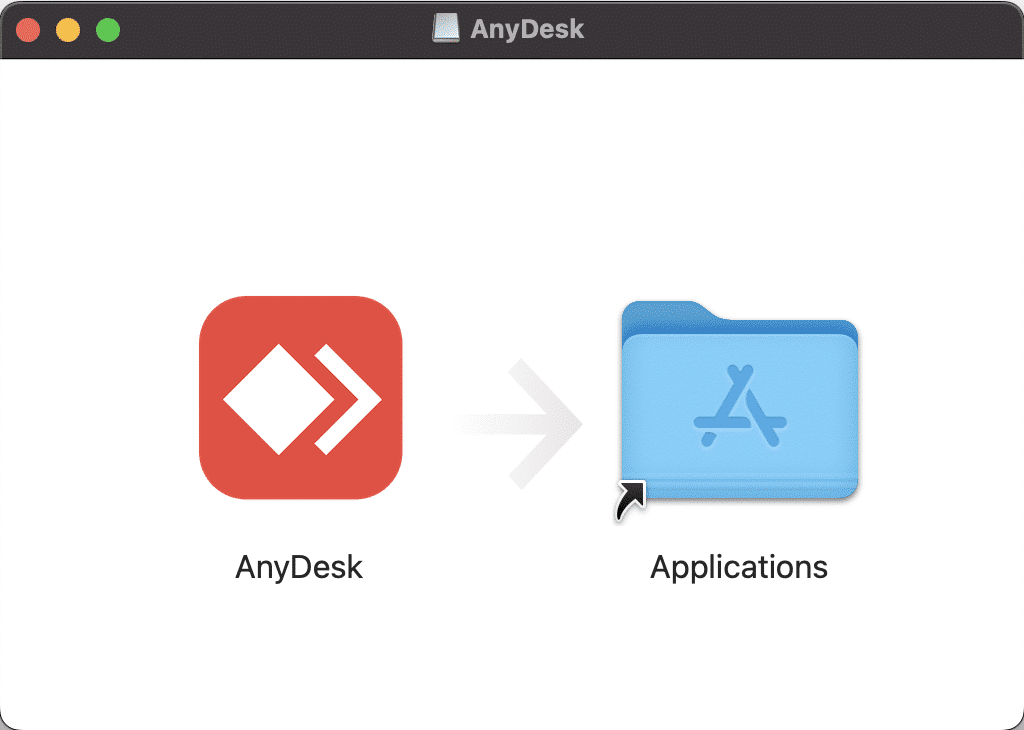
Déplacez donc l’application dans le dossier Applications !
Dans la barre de recherche, trouvez AnyDesk puis lancer l’application. Vous aurez un avertissement, cliquez sur Ouvrir pour lancer l’application.
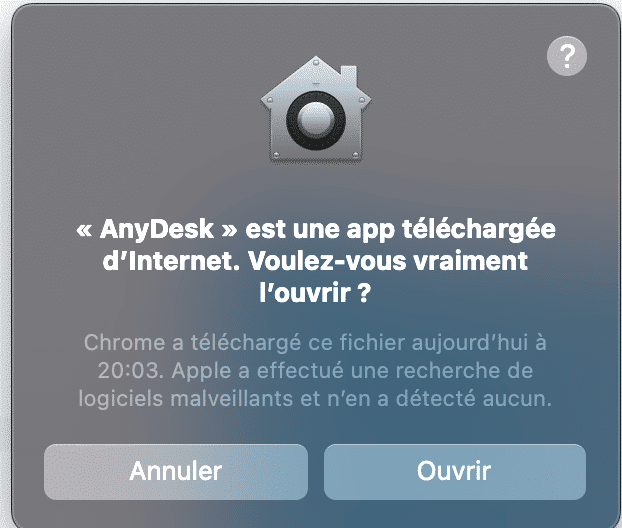
Une fois que AnyDesk est lancé pour la première fois, vous devez lui accorder des autorisations.
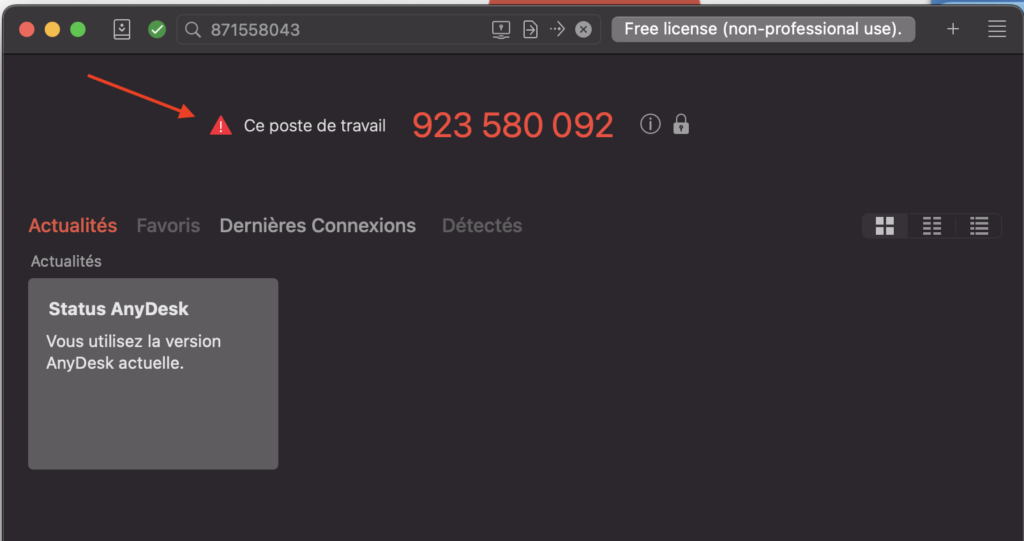
Cliquez sur le point d’exclamation ! pour accorder les autorisations…
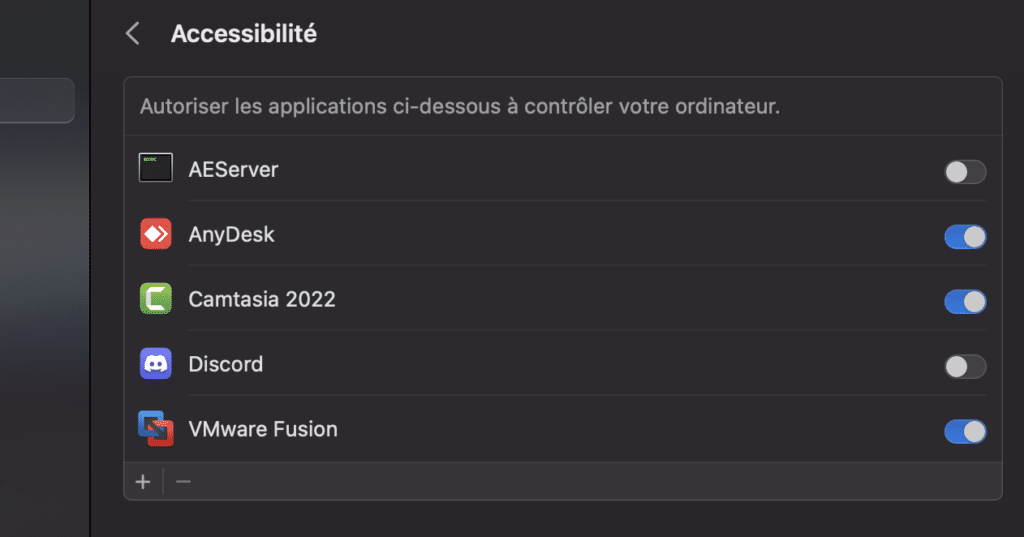
Car AnyDesk a besoin des autorisations d’enregistrer l’écran de votre ordinateur et d’accès au micro.
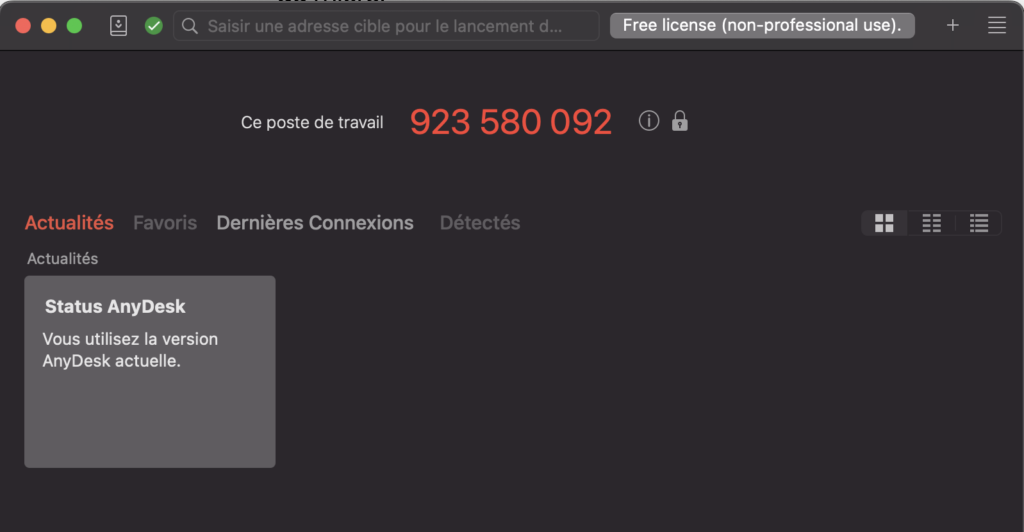
Félicitations ! Vous avez installé AnyDesk sur votre Mac avec succès. Il est maintenant temps de lancer l’application et de commencer à l’utiliser pour vos besoins en contrôle à distance.


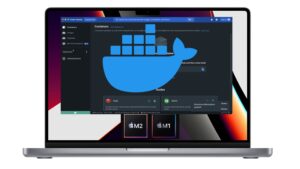

Il est perime ce tuto, maintenant il y a une fenetre avec installer maintenant
Installation valide par le MDP du Mac
Apres un tableau ecrit en Anglais avec les 3 permissions a accordees
la c’est correct